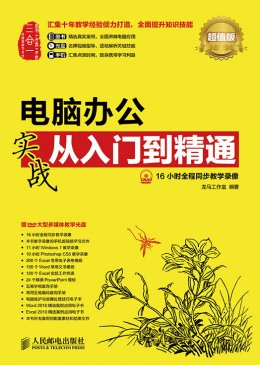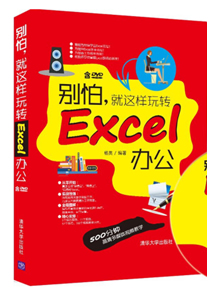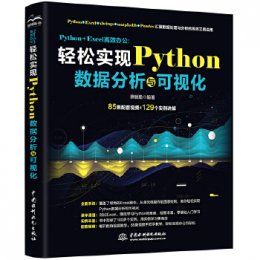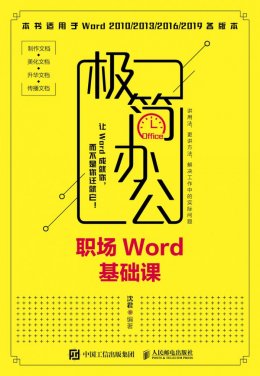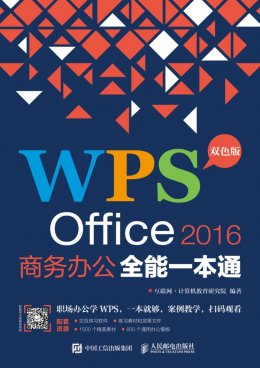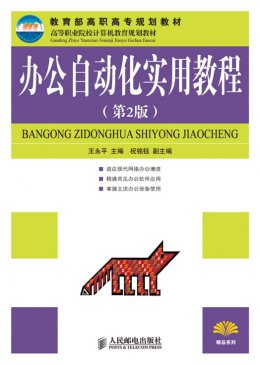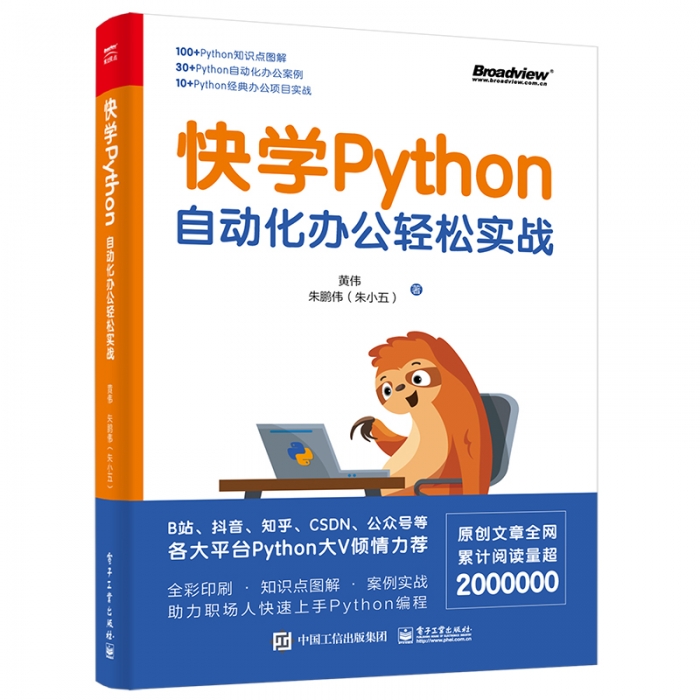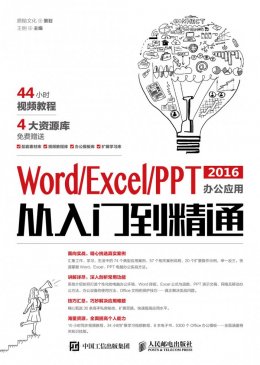编辑推荐
《电脑办公实战从入门到精通(超值版)》附赠的DVD多媒体教学光盘中,包含了16小时与图书内容同步的视频教学录像及所有案例的配套素材和结果文件。此外,还赠送了大量相关学习内容的教学录像、Word常用文书模板、Excel实用表格模板及扩展学习电子书等。为了满足读者在手机和平板电脑上学习的需要,光盘中还赠送了《电脑办公实战从入门到精通(超值版)》教学录像的手机版视频学习文件。不仅适合电脑办公的初、中级读者学习使用,也可以作为各类院校相关专业学生和电脑培训班学员的教材或辅导用书。
内容简介
《电脑办公实战从入门到精通(超值版)》通过精选案例引导读者深入学习,系统地介绍了电脑办公的相关知识和方法。全书共分22章。第1~4章主要介绍电脑办公的基本知识,包括电脑办公所需的设备和软件、电脑的基本操作、电脑打字,以及电脑办公软件的管理等;第5~8章主要介绍Word文档的制作方法,包括月末总结报告的制作、办公室装修协议的制作、公司宣传彩页的制作,以及文档的检查、审阅与打印等;第9~14章主要介绍Excel报表的制作方法,包括制作产品记录清单、制作公司订单流程图、制作年销售额对比图、计算员工工资、设计产品销售透视表和透视图,以及Excel函数和公式的运用等;第15~16章主要介绍幻灯片的制作,包括制作新员工培训幻灯片和个人年终总结发言幻灯片等;第17章主要介绍Outlook的使用方法;第18~22章主要介绍如何利用网络辅助办公、办公设备的使用方法、Office的辅助软件、Office2010组件的协同应用,以及手机移动办公等。
在《电脑办公实战从入门到精通(超值版)》附赠的DVD多媒体教学光盘中,包含了16小时与图书内容同步的视频教学录像及所有案例的配套素材和结果文件。此外,还赠送了大量相关学习内容的教学录像、Word常用文书模板、Excel实用表格模板及扩展学习电子书等。为了满足读者在手机和平板电脑上学习的需要,光盘中还赠送了本书教学录像的手机版视频学习文件。
《电脑办公实战从入门到精通(超值版)》不仅适合电脑办公的初、中级读者学习使用,也可以作为各类院校相关专业学生和电脑培训班学员的教材或辅导用书。

目录
- 第1章认识电脑办公
- 本章视频教学时间:23分钟
- 工欲善其事,必先利其器。电脑办公需要一系列的硬件设备和软件工具。做好了充分的准备,就可以轻松实现办公自动化了。
- 1.1电脑办公必备设备
- 1.1.1电脑
- 1.1.2打印机
- 1.1.3复印机
- 1.1.4扫描仪
- 1.1.5传真机
- 1.1.6投影仪
- 1.1.7其他设备
- 1.2电脑办公必备软件
- 1.2.1文件处理类
- 1.2.2文字输入类
- 1.2.3沟通交流类
- 1.2.4网络应用类
- 1.2.5安全防护类
- 1.2.6影音图像类
- 1.2.7辅助办公类
- 高手私房菜
- 第2章熟悉电脑的基本操作
- 本章视频教学时间:26分钟
- 电脑文件如同一件一件的衣服,而文件夹就像是衣柜。在Windows7中,你可以轻松地整理"衣服"和"衣柜",也根据自己的喜好随心所欲地设置桌面。
- 2.1实例1--熟悉电脑桌面
- 2.1.1设置桌面背景
- 2.1.2更改桌面图标
- 2.1.3设置【开始】菜单
- 2.1.4设置快速启动栏
- 2.1.5任务栏的基本操作
- 2.2实例2--窗口的操作
- 2.2.1调整窗口的大小
- 2.2.2最大与最小化窗口
- 2.2.3还原与关闭窗口
- 2.3实例3--管理文件和文件夹
- 2.3.1认识文件类型
- 2.3.2查看文件的扩展名
- 2.3.3查看文件或文件夹的属性
- 2.3.4打开和关闭文件或文件夹
- 2.3.5复制、移动文件或文件夹
- 2.3.6更改文件或文件夹的名称
- 2.3.7搜索文件或文件夹
- 2.3.8显示、隐藏文件或文件夹
- 2.3.9删除文件或文件夹
- 2.4实例4--快捷方式的基本操作
- 2.4.1创建快捷方式
- 2.4.2使用快捷方式快速启动程序
- 高手私房菜
- 第3章轻松学会打字
- 本章视频教学时间:1小时17分钟
- 打字是用户和电脑进行交流的最主要途径。用户可以根据自己的喜好选择不同的输入法。
- 3.1实例1--输入法管理
- 3.1.1认识输入法
- 3.1.2挑选适合自己的输入法
- 3.1.3安装与删除输入法
- 3.1.4切换输入法
- 3.1.5设置默认输入法
- 3.2实例2--使用拼音打字
- 3.3实例3--使用五笔打字
- 3.3.1认识五笔字根在键盘上的分布
- 3.3.2学五笔字根助记歌
- 3.3.3用五笔输入汉字
- 3.3.4词组的使用
- 3.4实例4--手写输入文字
- 3.5实例5--语音输入文字
- 高手私房菜
- 第4章管理电脑中的办公软件
- 本章视频教学时间:19分钟
- 安装电脑办公软件,可以为工作带来方便。如果用户觉得有些办公软件使用起来很不趁手,还可以将其卸载。有效地管理办公软件,可以使工作得心应手。
- 4.1电脑办公需要掌握哪些软件
- 4.2实例1--安装办公软件
- 4.3实例2--启动办公软件的常用方法
- 4.4实例3--退出办公软件的常用方法
- 4.5实例4--卸载办公软件
- 高手私房菜
- 第5章用Word制作月末总结报告
- 本章视频教学时间:54分钟
- 月末总结报告就是总结上一个月的主要活动。Word2010的基本功能就是记录文本文档,设置文本的字体样式、段落样式,并能够方便地对文本进行修改。因此,Word2010为制作月末总结报告提供了一个很好的平台。
- 5.1认识Word2010的界面
- 5.2实例1--新建"月末总结报告"文档
- 5.2.1新建文档
- 5.2.2保存月末总结文档
- 5.3实例2--输入月末总结内容
- 5.4实例3--设置字体、字号及字形
- 5.5实例4--设置段落对齐方式
- 5.6实例5--修改内容
- 5.6.1使用鼠标选取文本
- 5.6.2移动文本的位置
- 5.6.3删除与修改错误的文本
- 5.6.4查找与替换文本
- 高手私房菜
- 第6章用Word制作办公室装修协议
- 本章视频教学时间:46分钟
- 制作办公室装修协议,不仅需要协议内容合理规范,更要使文档格式工整、美观,这样才能使协议的条理更清晰,责任更明确。
- 6.1实例1--新建"办公室装修协议"文档
- 6.2实例2--输入办公室装修协议内容
- 6.3实例3--设置办公室装修协议文档的字体样式
- 6.3.1设置字体和字号
- 6.3.2设置字符间距、字符缩放和位置
- 6.4实例4--设置办公室装修协议段落样式
- 6.4.1设置段落对齐方式
- 6.4.2设置段落缩进
- 6.4.3设置段落间距
- 6.4.4设置行间距
- 6.5实例5--添加项目符号和编号
- 6.5.1添加项目符号
- 6.5.2添加编号
- 6.6实例6--添加页眉和页脚
- 6.6.1插入页眉和页脚
- 6.6.2修改页眉和页脚
- 6.7实例7--设置办公室装修协议目录
- 6.7.1提取目录
- 6.7.2更新目录
- 高手私房菜
- 第7章用Word制作公司宣传彩页
- 本章视频教学时间:1小时11分钟
- Word2010提供的美化文档功能可以帮助每一位办公室人员制作一份色彩绚丽、能够充分展示公司形象的公司宣传彩页。
- 7.1实例1--设置公司宣传页页面版式
- 7.1.1设置页边距
- 7.1.2设置纸张
- 7.1.3设置版式
- 7.1.4设置文档网格
- 7.2实例2--使用艺术字美化宣传彩页
- 7.2.1插入艺术字
- 7.2.2修改艺术字样式
- 7.3实例3--设置宣传页页面颜色
- 7.4实例4--创建公司产品销量表格
- 7.4.1创建快速表格
- 7.4.2使用表格菜单创建表格
- 7.4.3使用【插入表格】对话框创建表格
- 7.5实例5--设置表格对齐方式
- 7.6实例6--编辑表格
- 7.6.1插入行或者列
- 7.6.2合并单元格
- 7.6.3拆分单元格
- 7.7实例7--美化表格
- 7.7.1设置表格边框
- 7.7.2设置表格底纹
- 7.8实例8--插入与设置图片和剪贴画
- 7.8.1插入与设置图片
- 7.8.2插入与设置剪贴画
- 7.8.3保存文档
- 高手私房菜
- 第8章用Word检查、审阅与打印岗位职责书
- 本章视频教学时间:47分钟
- 一份专业的岗位职责书文档,其内容必须要正确和完整。Word2010提供的检查、审阅与打印功能,可以让错误无处藏身。
- 8.1实例1--创建岗位职责书
- 8.2实例2--检查拼写与校对语法
- 8.2.1设置自动拼写与语法检查
- 8.2.2修改错误的拼写和语法
- 8.3实例3--使用批注
- 8.3.1添加批注
- 8.3.2编辑批注
- 8.3.3查看批注
- 8.3.4删除批注
- 8.4实例4--使用修订
- 8.4.1修订岗位职责书
- 8.4.2分类查看修订
- 8.4.3接受修订
- 8.4.4拒绝修订
- 8.5实例5--在不同视图下查看岗位职责书文档
- 8.6实例6--预览打印效果
- 8.7实例7--打印文档
- 高手私房菜
- 第9章用Excel制作产品记录清单
- 本章视频教学时间:1小时4分钟
- 产品记录清单是较简单的报表,在制作时主要涉及了Excel2010的基本操作,包括新建工作表、输入内容、快速填充表格数据、单元格的操作、行和列的基本操作等内容。
- 9.1认识Excel2010的工作界面
- 9.2实例1--设置工作薄
- 9.2.1更改工作表的名称
- 9.2.2创建新的工作表
- 9.2.3选择单个或多个工作表
- 9.2.4工作表的复制与移动
- 9.2.5删除工作表
- 9.3实例2--输入产品记录清单内容
- 9.4实例3--冻结工作表窗口
- 9.5实例4--快速填充表格数据
- 9.5.1使用填充柄填充表格数据
- 9.5.2使用填充命令填充表格数据
- 9.5.3使用数值序列填充表格数据
- 9.6实例5--单元格的操作
- 9.6.1插入单元格
- 9.6.2删除单元格
- 9.6.3合并单元格
- 9.7实例6--设置工作表内容格式
- 9.7.1设置字体和字号
- 9.7.2设置字体颜色
- 9.7.3设置边框和底纹
- 9.7.4设置数字格式
- 9.8实例7--行和列的操作
- 9.8.1选择行和列
- 9.8.2插入行和列
- 9.8.3删除行和列
- 9.8.4调整行高和列宽
- 9.9实例8--设置字体对齐方式
- 高手私房菜
- 第10章用Excel制作公司订单流程图
- 本章视频教学时间:53分钟
- 使用插图与艺术字,可以让Excel工作表不再单调。
- 10.1分析"公司订单处理流程图"
- 10.2实例1--插入并设置系统提供的形状
- 10.2.1插入形状
- 10.2.2在形状中插入文字
- 10.2.3设置形状效果
- 10.3实例2--插入艺术字
- 10.3.1添加艺术字
- 10.3.2设置艺术字的格式
- 10.4实例3--使用SmartArt图形和形状
- 10.4.1插入SmartArt图形
- 10.4.2设置SmartArt图形
- 10.4.3更改SmartArt图形布局
- 10.4.4更改形状样式
- 10.5实例4--使用图片
- 10.5.1插入图片
- 10.5.2快速应用图片样式
- 10.5.3调整图片大小和裁剪图片
- 10.5.4压缩图片文件
- 10.5.5调整图片的显示
- 10.5.6添加边框和图片效果
- 10.5.7设置图片版式
- 10.5.8设置背景图片
- 高手私房菜
- 第11章用Excel制作年销售额对比图
- 本章视频教学时间:42分钟
- 使用直观的图表创建对比图,可以更加清晰地展现年销售额中数据的特性及其之间的关系,进而提高报表的可读性。
- 11.1分析"年销售额对比图"
- 11.2图表及其特点
- 11.3实例1--输入数据内容
- 11.4实例2--创建图表
- 11.4.1设置图表选项
- 11.4.2添加数据标签
- 11.4.3添加模拟运算表
- 11.4.4添加标题
- 11.5实例3--修改图表
- 11.5.1更改图表类型
- 11.5.2移动和复制图表
- 11.5.3在图表中添加数据
- 11.5.4调整图表大小
- 11.5.5设置与隐藏网格线
- 11.5.6显示与隐藏图表
- 11.5.7图表的排列组合
- 11.6实例4--美化图表
- 11.6.1设置图表的格式
- 11.6.2美化图表文字
- 11.6.3添加艺术字
- 高手私房菜
- 第12章用Excel计算员工工资
- 本章视频教学时间:41分钟
- 用Excel2010来计算员工工资,可以使用它强大的自动化计算功能,通过公式和函数来计算结果,可以提高工作效率。
- 12.1实例1--单元格引用
- 12.1.1单元格引用与引用样式
- 12.1.2相对引用和绝对引用
- 12.1.3混合引用
- 12.2实例2--使用公式计算员工月销售量
- 12.2.1了解公式
- 12.2.2公式的输入与编辑
- 12.2.3公式的审核
- 12.3实例3--使用函数计算员工奖金
- 12.3.1了解函数
- 12.3.2使用函数进行计算
- 12.4实例4--计算员工应发工资
- 12.5实例5--使用打印机打印工作表
- 高手私房菜
- 第13章用Excel设计产品销售透视表与透视图
- 本章视频教学时间:25分钟
- 数据透视表可以清晰地展现数据的汇总情况,对数据的分析和决策起到至关重要的作用。
- 13.1实例1--设计产品销售额透视表
- 13.1.1创建销售业绩透视表
- 13.1.2编辑透视表
- 13.1.3美化透视表
- 13.2实例2--设计产品销售额透视图
- 13.2.1创建数据透视图
- 13.2.2编辑数据透视图
- 13.2.3美化数据透视图
- 高手私房菜
- 第14章用Excel分析学生成绩表
- 本章视频教学时间:48分钟
- 掌握处理和分析各种数据的方法,熟练应对Excel中的大量数据,可以轻轻松松办公。本章介绍使用Excel分析学生成绩表的方法和技巧。
- 14.1实例1--设置数据的有效性
- 14.1.1设置字符长度
- 14.1.2设置输入错误时的警告信息
- 14.1.3设置输入前的提示信息
- 14.2实例2--排序数据
- 14.2.1单条件排序
- 14.2.2多条件排序
- 14.2.3按行排序
- 14.2.4按列排序
- 14.2.5自定义排序
- 14.3实例3--筛选数据
- 14.3.1自动筛选
- 14.3.2高级筛选
- 14.3.3自定义筛选
- 14.4实例4--使用条件格式
- 14.4.1条件格式综述
- 14.4.2设定条件格式
- 14.4.3管理和清除条件格式
- 14.5实例5--数据的分类汇总
- 14.5.1简单分类汇总
- 14.5.2多重分类汇总
- 14.5.3分级显示数据
- 14.5.4清除分类汇总
- 14.6实例6--合并计算
- 高手私房菜
- 第15章制作新员工培训幻灯片
- 本章视频教学时间:49分钟
- 在制作员工培训PPT时设置动画效果,可以让幻灯片内容通过不同的方式动起来;在幻灯片之间设置切换效果,可以让每一张幻灯片给人耳目一新的感觉。
- 15.1认识PowerPoint2010的工作界面
- 15.2实例1--新建演示文稿
- 15.3实例2--输入和编辑内容
- 15.3.1输入内容
- 15.3.2编辑内容
- 15.4实例3--设置字体格式
- 15.5实例4--设置段落格式
- 15.5.1设置段落的对齐方式
- 15.5.2设置段落缩进方式
- 15.5.3设置行距与段间距
- 15.5.4段落分栏
- 15.6实例5--添加幻灯片
- 15.6.1添加新幻灯片
- 15.6.2添加已有幻灯片
- 15.7实例6--设置幻灯片主题
- 15.8实例7--设置幻灯片动画效果
- 15.9实例8--设置幻灯片切换效果
- 15.10实例9--让PPT自动演示
- 15.10.1排练计时
- 15.10.2录制幻灯片演示
- 15.11实例10--打印幻灯片
- 高手私房菜
- 第16章制作个人年终总结发言幻灯片
- 本章视频教学时间:1小时4分钟
- 一份内容丰富、样式新颖的报告PPT,更能够有效地传达需要表达的信息。因此,在制作个人年终总结报告PPT时,添加一些图片、艺术字和表格等元素,一定会有意想不到的效果。
- 16.1实例1--制作首页幻灯片
- 16.1.1添加艺术字
- 16.1.2设置艺术字
- 16.2实例2--设计包含图片的幻灯片页面
- 16.2.1插入图片
- 16.2.2调整图片的大小
- 16.2.3裁剪图片
- 16.2.4为图片设置样式
- 16.3实例3--设计包含形状的幻灯片页面
- 16.3.1绘制形状
- 16.3.2调整形状
- 16.3.3组合形状
- 16.3.4设置形状的样式
- 16.4实例4--设计包含表格的幻灯片页面
- 16.4.1插入表格
- 16.4.2输入文字并设置对齐方式
- 16.4.3设置表格样式
- 16.5实例5--设计包含SmartArt图形的幻灯片页面
- 16.5.1插入SmartArt图形
- 16.5.2编辑SmartArt图形
- 16.6实例6--设计包含图表的幻灯片页面
- 16.6.1插入图表
- 16.6.2设计图表
- 16.7实例7--设计结束幻灯片
- 16.8实例8--查看制作的PPT
- 16.8.1普通视图
- 16.8.2幻灯片浏览视图
- 16.8.3备注页视图
- 16.8.4阅读视图
- 16.9实例9--插入超链接
- 16.9.1链接到现有文件
- 16.9.2链接到其他幻灯片
- 16.9.3链接到电子邮件
- 16.9.4链接到网页
- 16.10实例10--设置幻灯片动画效果
- 16.11实例11--设置幻灯片切换效果
- 16.12实例12--开始演示幻灯片
- 16.12.1从头开始放映
- 16.12.2从当前幻灯片开始放映
- 16.12.3自定义多种放映方式
- 16.12.4放映时隐藏指定幻灯片
- 高手私房菜
- 第17章使用Outlook收发邮件
- 本章视频教学时间:24分钟
- 使用Outlook2010,可以方便地收发电子邮件并管理联系人信息,实现人与人之间便捷的信息通信和联络。
- 17.1认识Outlook的工作界面
- 17.2实例1--创建与管理账户
- 17.2.1创建邮件账户
- 17.2.2管理邮箱账户
- 17.3实例2--发送邮件
- 17.4实例3--接收邮件
- 17.5实例4--回复邮件
- 17.6实例5--管理邮件
- 17.7实例6--管理联系人
- 高手私房菜
- 第18章利用网络辅助办公
- 本章视频教学时间:1小时6分钟
- 网络是一个资源丰富的世界,学会上网,可以看见更广阔的天地。
- 18.1认识IE浏览器
- 18.2实例1--利用网络搜索资源
- 18.3实例2--从网上下载资料
- 18.3.1去哪下载
- 18.3.2怎样下载
- 18.3.3下载音乐
- 18.4实例3--收藏喜欢的网站
- 18.4.1将浏览的网页添至收藏夹
- 18.4.2删除收藏夹中的文件
- 18.5实例4--保存网页上的内容
- 18.5.1保存网页上的图片
- 18.5.2保存网页上的文字
- 18.6实例5--使用邮箱发送电子邮件
- 18.7实例6--使用传输文件
- 18.8实例7--使用飞鸽传书在局域网传输文件
- 高手私房菜
- 第19章办公设备的使用
- 本章视频教学时间:33分钟
- 使用办公设备进行办公,可以使办公流程更加自动化,员工的工作效率更高,工作成果更加显著。
- 19.1实例1--打印机的连接与使用
- 19.2实例2--投影仪的连接与使用
- 19.3实例3--扫描仪的连接和配置
- 19.4实例4--使用U盘或移动硬盘
- 19.4.1使用U盘或移动硬盘传递数据
- 19.4.2使用U盘或移动硬盘制作系统安装盘
- 19.4.3使用U盘或移动硬盘备份系统
- 19.5实例5--路由器的连接和配置
- 高手私房菜
- 第20章Office2010的高级办公应用--使用辅助插件
- 本章视频教学时间:17分钟
- 使用Office辅助工具可以使用户在完成某项任务时节省大量的时间,并使Office2010的操作更加方便快捷。
- 20.1实例1--使用Excel增强盒子绘制斜线表头
- 20.2实例2--使用Excel增强盒子选择最大单元格
- 20.3实例3--使用OfficeTab在Word中加入标签
- 20.4实例4--转换PPT为Flash动画
- 高手私房菜
- 第21章Office2010的协同应用--Office组件间的协作
- 本章视频教学时间:24分钟
- 在使用比较频繁的办公软件中,Word、Excel和PowerPoint之间的资源是可以共享及相互调用的,这样可以提高工作的效率。
- 21.1实例1--Word与Excel之间的协作
- 21.1.1在Word中创建Excel工作表
- 21.1.2在Word中调用Excel图表
- 21.2实例2--Word与PowerPoint之间的协作
- 21.2.1在Word中调用PowerPoint演示文稿
- 21.2.2在Word中调用单张幻灯片
- 21.3实例3--Excel与PowerPoint之间的协作
- 21.3.1在PowerPoint中调用Excel工作表
- 21.3.2在PowerPoint中调用Excel图表
- 21.4实例4--Outlook与其他组件之间的协作
- 高手私房菜
- 第22章Office的跨平台应用--使用手机移动办公
- 本章视频教学时间:28分钟
- 想在公园就能办公吗?想在公交车上就能办公吗?智能手机就能帮您实现这些愿望,使您感受到移动办公的快捷、高效与便利。
- 22.1使用iPhone(ios)查看办公文档
- 22.1.1查看iPhone上的办公文档
- 22.1.2远程查看电脑上的办公文档
- 22.2使用手机协助办公
- 22.2.1收发电子邮件
- 22.2.2编辑和发送文档
- 22.2.3在线交流工作问题
- 22.3使用手机做报表
- 22.3.1表与表之间的转换
- 22.3.2使用函数求和
- 22.4使用手机定位幻灯片
- 22.5使用平板电脑(iPad)编辑Word文档
- 高手私房菜
- DVD光盘赠送资源
- 1.16小时全程同步教学录像
- 2.11小时Windows7教学录像
- 3.10小时PhotoshopCS5教学录像
- 4.200个Excel常用电子表格模板
- 5.150个Word常用文书模板
- 6.120个Excel实际工作样表
- 7.24个精美PowerPoint模板
- 8.五笔字根查询手册
- 9.常用五笔编码查询手册
- 10.电脑维护与故障处理技巧电子书
- 11.Word2010精选案例应用电子书
- 12.Excel2010精选案例应用电子书
- 13.本书所有案例的配套素材和结果文件